Едно от преживяванията, които споделят почти всички компютърни геймъри, е това, че играта ви се срива. Обикновено не е особено често, за щастие, но се случва. Всеки път, когато играта ви се срине, винаги изпитвате усещане за потъване, докато си спомняте кога за последно сте запазили и колко много трябва да преиграете.
Някои сривове на играта обаче са по-лоши от други. Простото срив на работния плот е едно, но понякога наистина лошите сривове могат да причинят BSOD, известен още като синьо Screen Of Death, пълно замръзване на системата или дори блокиране, замразяване на цял екран отгоре на всичко друго.
Съвет: Компютърните игри са най-често срещаният тип приложения, които се замразяват в режим на цял екран като този. Това е главно защото много малко други приложения използват правилен режим на цял екран, в който биха могли да замръзнат.
Обикновено, когато играта ви замръзне, можете да опитате да отворите диспечера на задачите и да затворите играта. Ако играта ви замръзне в режим на цял екран обаче, понякога е възможно играта да се забие при наслагване на всичко останало, включително диспечера на задачите, което ви попречи да затворите играта. В тази ситуация можете да рестартирате компютъра си, но това може да отнеме доста време, ако нямате SSD и може да доведе до загуба на данни, ако имате отворени незапазени документи на заден план.
Друг метод, който можете да опитате, е да отворите нов виртуален работен плот. Виртуалните настолни компютри са независими работни пространства, които имат напълно отделни набори от прозорци. Ако отворите нов виртуален работен плот и преминете към него, вашата катастрофирала игра ще остане на стария работен плот. Давайки ви свободата да отваряте диспечера на задачите както обикновено и лесно да затваряте играта.
Как да отворите виртуален работен плот
Има два метода за отваряне на нов виртуален работен плот. Първият е да натиснете клавиш Windows + раздел и след това щракнете върху „Нов работен плот“ в горния ляв ъгъл. Вторият метод е да натиснете клавиша Windows + Ctrl + D, което ще се отвори и веднага ще преминете към нов виртуален работен плот.
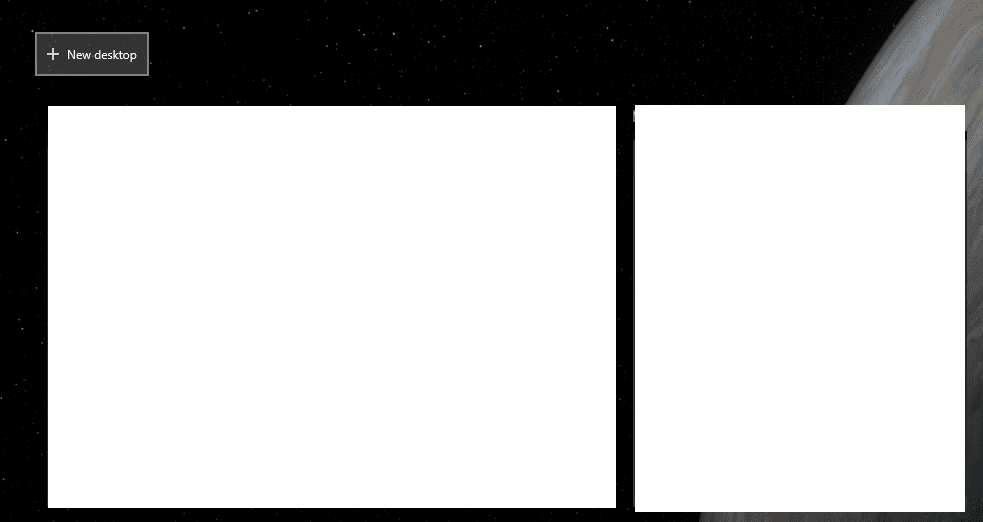
Натиснете клавиш Windows + раздел и след това щракнете върху „Нов работен плот“ в горния ляв ъгъл или натиснете клавиш Windows + Ctrl + D, за да отворите нов виртуален работен плот. Ако някоя от тези опции работи за вас, можете да отворите диспечера на задачите както обикновено, като натиснете Ctrl + Shift + Esc и след това принудително затворите играта.
Съвет: Обикновено тези опции ще работят, дори ако играта е замразена на цял екран. Ако не го направят, може да се наложи да рестартирате компютъра си, за да отстраните проблема.